Mündəricat
Qrafik dizaynın ən vacib elementlərindən biri olan mətn bir çox üsullarla idarə oluna bilər. Çox vaxt (yaxşı) çılğın mətn əsaslı dizayn gördüyünüz zaman onun hazırlanmasının çox mürəkkəb olduğunu düşünə bilərsiniz.
İllustratoru ilk öyrənməyə başlayanda mən də sizin kimi çaşqın idim. Yaxşı, bu gün sizə yaxşı xəbərim var! Düzgün alətdən istifadə etsəniz və hiyləni tapsanız, qələm aləti olmadan da zəhmli mətn effekti yarada bilərsiniz! Sizə tənbəl olmağı öyrətmirəm, sadəcə özünüzə olan inamı artırmaq istəyirik 😉
Bu dərslikdə siz Adobe Illustrator proqramında mətni bir yol izləməyi və yolda mətni necə redaktə etməyi öyrənəcəksiniz. Sizə lazım olacaq bir əsas alət var, o da Yolda Tip Aləti .
Görməmisiniz? Bu zəhmli alətlə bu gün tanış olacaqsınız!
Qeyd: bütün skrinşotlar Adobe Illustrator CC 2021 Mac versiyasından götürülüb. Windows və ya digər versiyalar fərqli görünə bilər.
Yolda Yazma Aləti
Əgər siz artıq bilmirsinizsə, Adobe Illustrator-da əslində adi Növ ilə eyni menyuda tapa biləcəyiniz Yolda Növ aləti var. Alət.
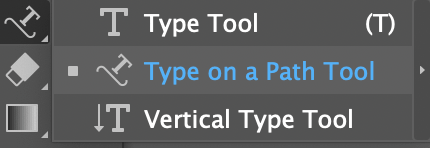
O, səsləndiyi kimi işləyir, yolda yazın. Əsas ideya mətni yaratdığınız yolu izləmək üçün Növ Alətinin əvəzinə bu alətdən istifadə etməkdir. Beləliklə, etməli olduğunuz ilk şey bir yol yaratmaqdır. Mətni dairənin ətrafına bükmək nümunəsi ilə başlayaq.
Addım 1: Ellips Alətini seçin ( L )alətlər panelindən. Mükəmməl dairə yaratmaq üçün Shift düyməsini basıb saxlayın.
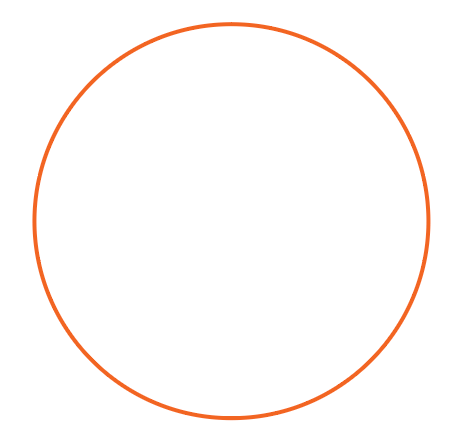
Addım 2: Yolda Yazı Alətini seçin. Görəcəksiniz ki, siz dairənin üzərinə getdiyiniz zaman o, təbəqə rəngi ilə vurğulanacaq.
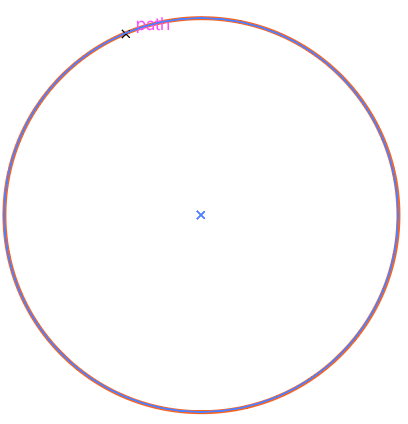
Mətnin başlamasını istədiyiniz dairə yoluna klikləyin. Kliklədiyiniz zaman dairənin ətrafında Lorem Ipsum-u görəcəksiniz və yol vuruşu yoxa çıxdı.

Addım 3: Lorem Ipsum-u öz mətninizlə əvəz edin. Məsələn, mən IllustratorHow Dərslikləri yazacam. Siz indi və ya daha sonra şrift üslubunu və ölçüsünü tənzimləyə bilərsiniz. Mən bunu əvvəldən etməyə üstünlük verirəm ki, boşluq haqqında daha yaxşı fikir əldə edim.

Gördüyünüz kimi mətn bir yolla gedir, lakin mərkəzdə deyil. Xoşbəxt olduğunuz mövqeyə çatana qədər mötərizəni hərəkət etdirərək başlanğıc nöqtəsini tənzimləyə bilərsiniz.

Buyurun! Mətnin hər hansı digər forma yolunu izləmək üçün eyni üsuldan istifadə edə bilərsiniz. Məsələn, mətni düzbucaqlı yolu izləmək istəyirsinizsə, düzbucaqlı yaradın və üzərinə yazın, əyri mətn yaratmaq istəyirsinizsə, qələm alətindən istifadə edə bilərsiniz.

Bəs siz yolda mətni təkmilləşdirmək üçün başqa nə edə bilərsiniz? Şrift üslubunu və rəngini dəyişdirməklə yanaşı, mətnə Yol Seçimləri üzrə Yaz tətbiq edə biləcəyiniz bir neçə effekt var.
Yol Seçimlərində Yazın
O zaman yolun altındakı mətniniz var, asan oxumaq üçün onları çevirmək istəyə bilərsiniz. Ola bilərmətnin yuxarıda qalmaq əvəzinə daxili dairə yolu ilə getməsini istəyirsiniz. Bəzən mətni pop etmək üçün sadəcə ona sərin effekt tətbiq etmək istəyirsən.
Yaxşı, bunu həyata keçirdiyiniz yer budur. Siz Yolda Yazın Seçimlərindən bir yolda mətni çevirə, yerini dəyişdirə, məsafəni dəyişdirə və mətnə effektlər əlavə edə bilərsiniz. Mən sizə bir dairə nümunəsindəki mətnlə bir neçə fənd göstərəcəyəm.
Mətni seçin və yuxarı menyuya keçin Növ > Yolda Yazın > Yol Seçimlərində Yazın .

Bu dialoq qutusunu görəcəksiniz. Əgər mətni çevirmək istəyirsinizsə, Flip işarəsini vurub OK klikləyə bilərsiniz. Tənzimlədiyiniz zaman nəticəni görmək üçün Önizləmə qutusunu yoxlayın.
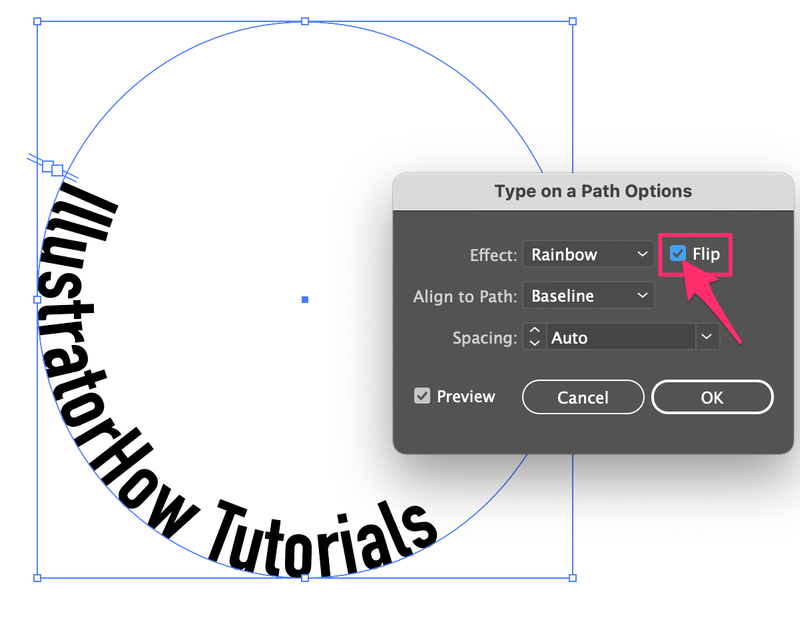
Əgər hər hansı səbəbdən mövqe dəyişirsə, sadəcə olaraq mötərizəni tərcih etdiyiniz yerə gətirə bilərsiniz. mövqe.
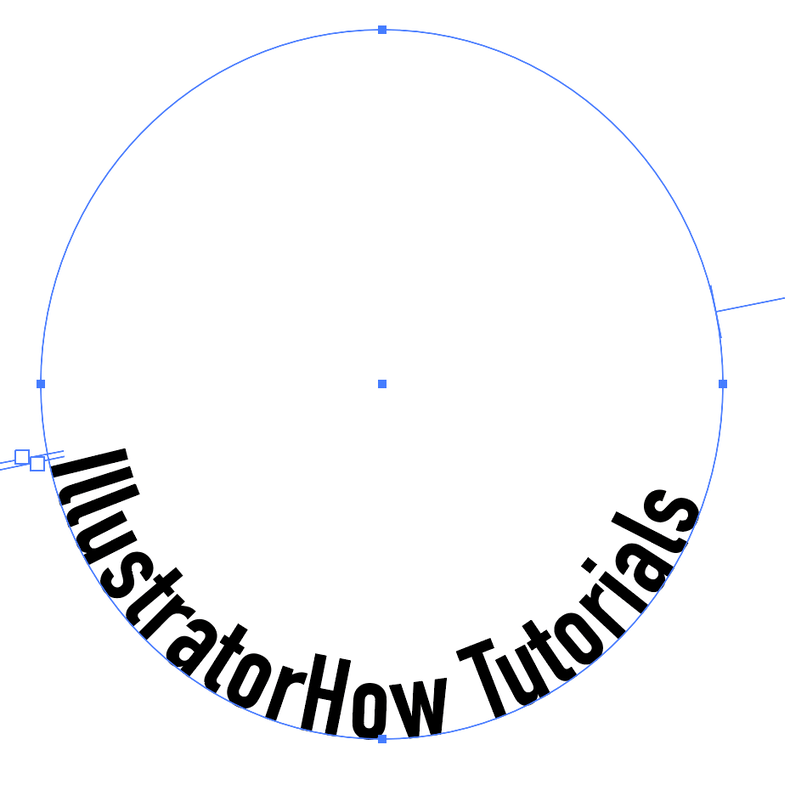
İndi mətnə bəzi effektlər əlavə etmək necədir? Defolt effekt Göy qurşağıdır, lakin mən özümü indicə Əyri olaraq dəyişdim və bu belə görünür.
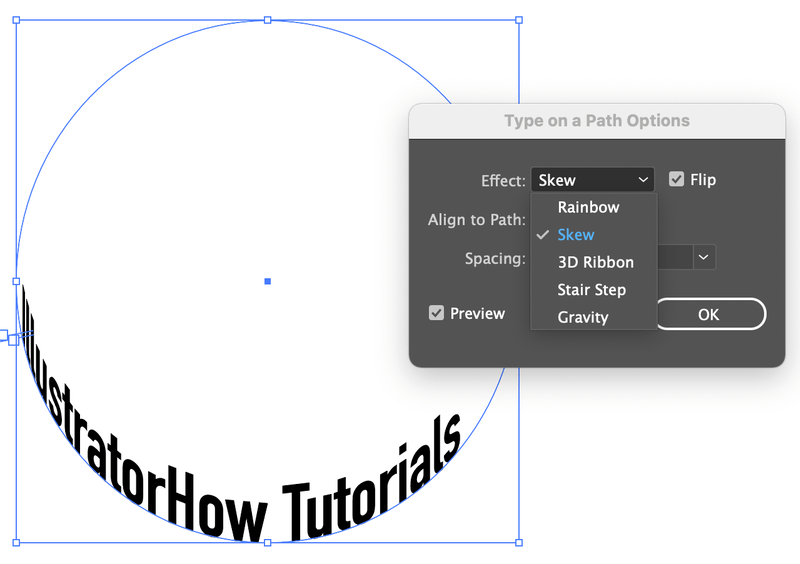
Yolla Hizalayın məsafəni idarə edir. yola mətn. Defolt parametr Baseline -dir, bu da yoldur. Yüksəlmə mətni xarici dairəyə (yola), Descender isə onu daxili dairəyə (yola) gətirir. Mərkəzi seçsəniz, mətn yolun mərkəzində olacaq.
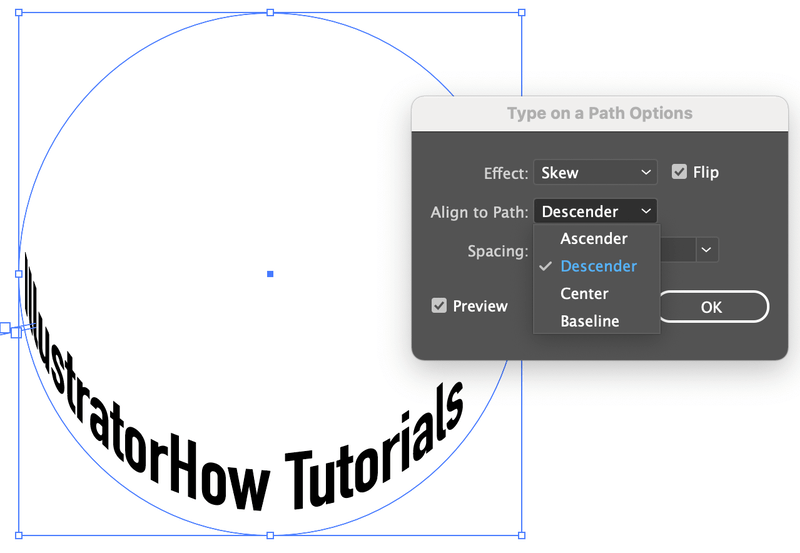
Seçimlər menyusunda sonuncu şey Aralıq -dir. O zaman necə göründüyünü bəyənirsinizsə, burada hərflər arasındakı məsafəni tənzimləyə bilərsinizhər şey hazırdır.
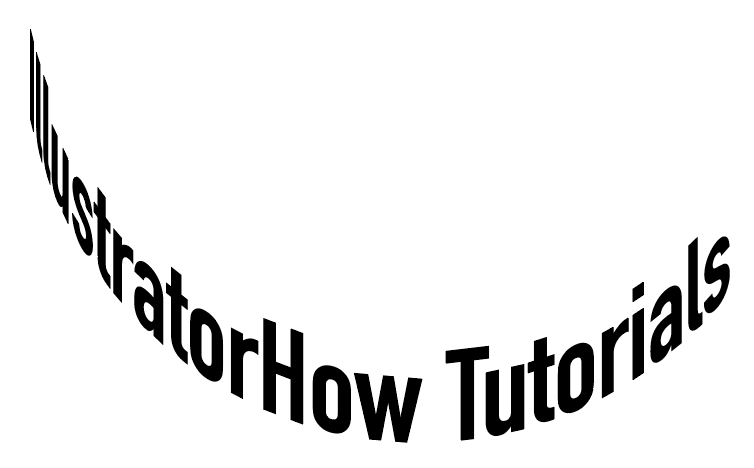
Bax, pis görünmür, elə deyilmi? Və daha əvvəl “söz verdiyim” kimi qələm alətindən istifadə etməli oldum 😉
Qarşılaşma
Mətninizi möhtəşəm etmək üçün edə biləcəyiniz çox şey var. İstər mətnin dalğalı görünməsi üçün onu əymək istərdinizmi, istərsə də mətni yuvarlaq formalı loqoya uyğunlaşdırmağa ehtiyacınız olsun, Yolda Yazın Aləti sizin seçiminizdir.

